Aplicaciones, Instalar una aplicación, Eliminar una aplicación – Hisense U6G 50" Class HDR 4K UHD SmQuantum Dot LED TV User Manual
Page 101: Mover los iconos de aplicaciones
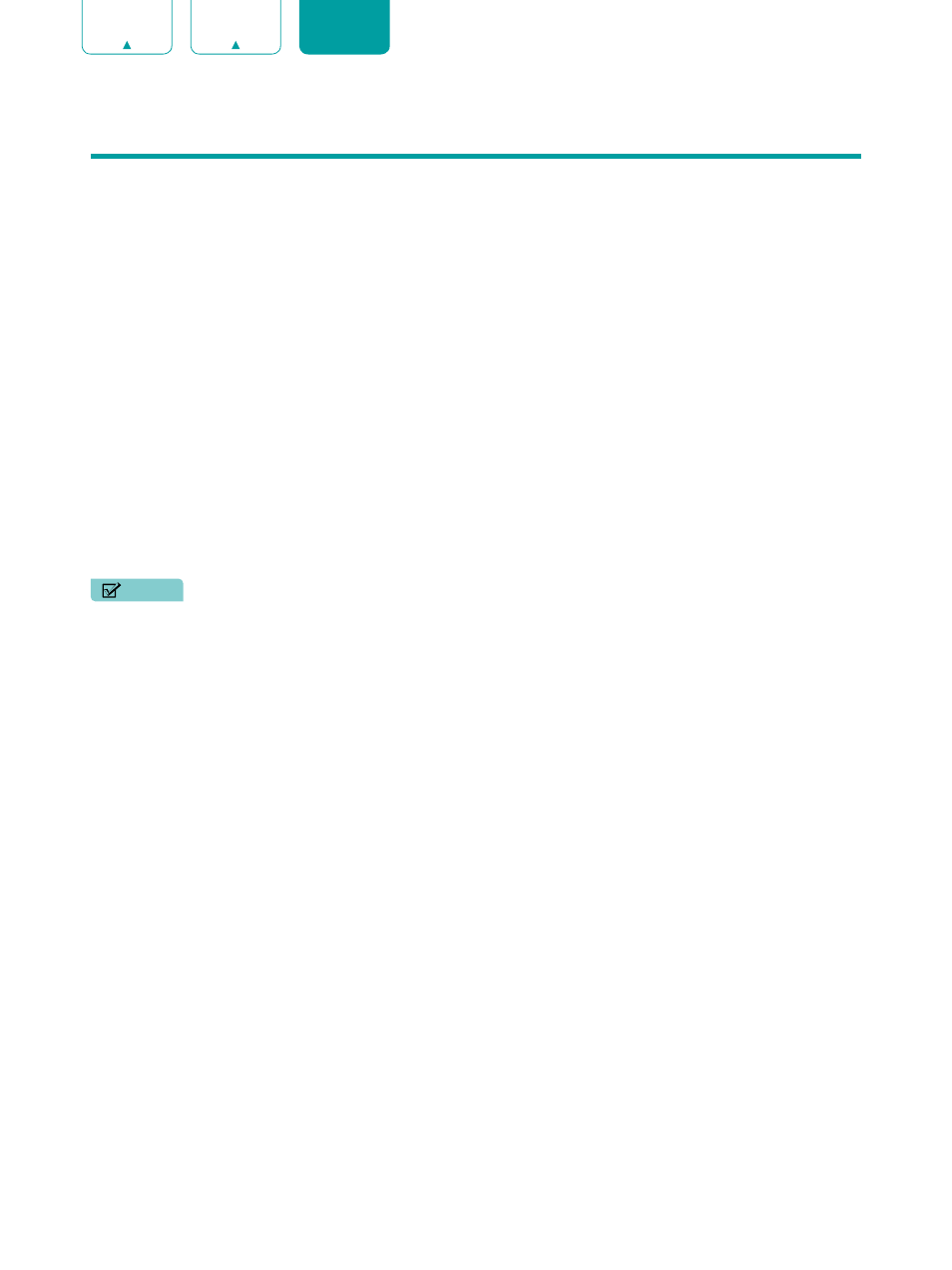
31
ENGLISH
FRANÇAIS
ESPAÑOL
Aplicaciones
Numerosas aplicaciones instaladas de fábrica están disponibles para que elija según preferencia personal.
Instalar una Aplicación
Para instalar una aplicación:
1. En la pantalla de Inicio, haga clic en las
Aplicaciones
y seleccione
Obtener más aplicaciones
.
2. Utilice los botones de navegación en su control remoto para seleccionar la aplicación que desea instalar.
3. Seleccione
Instalar
.
Eliminar una Aplicación
Sólo puede eliminar las aplicaciones que ha instalado en el TV. Las aplicaciones instaladas de fábrica no pueden ser
eliminadas.
Para eliminar una aplicación:
1. En la pantalla de Aplicaciones, utilice los botones de navegación en su control remoto para seleccionar la aplicación
que desea eliminar. Mantenga pulsado el botón
[OK]
en su control remoto.
2. Haga clic en
Desinstalar
.
3. Aparece un mensaje de diálogo que pregunta si está seguro de que desea desinstalar esta aplicación. Confirme y
el icono desaparece de la pantalla de Aplicaciones.
NOTA
• Si se elimina una aplicación, también se elimina la información relacionada con esa aplicación.
Mover los Iconos de Aplicaciones
Para mover una aplicación:
1. En la pantalla de Aplicaciones, utilice los botones de navegación en su control remoto para seleccionar la aplicación
que desea mover. Mantenga pulsado el botón
[OK]
en su control remoto.
2. Haga clic en
Mover
.
3. Utilice los botones de navegación en su control remoto para mover la ubicación de la aplicación. Pulse el botón
[OK]
para confirmar.